
Win8系统U盘安装教程及镜像文件分享
时间:2023-06-07 来源:网络 人气:
在电脑重装系统时,U盘启动安装Win8是一种很方便的方式。本文将详细介绍U盘安装Win8的方法,包括准备工作、制作启动盘、设置BIOS、安装系统等多个方面。通过本文的指导,相信大家都可以轻松搞定Win8系统的安装。
一、准备工作
在制作启动盘之前,需要先进行一些准备工作。
1.下载Win8系统镜像文件
首先需要下载Win8系统镜像文件,这个可以在官网或者其他下载站点上找到。下载完成后需要将镜像文件保存在电脑中U盘安装Win8系统的方法,方便后续操作。
2.准备一个U盘
如何用u盘安装win8系统_u盘安装win8系统步骤_U盘安装Win8系统的方法
制作启动盘需要使用一个容量不小于4GB的U盘。在使用之前需要格式化U盘,确保其能够正常工作。
3.软件准备
制作启动盘需要使用到一些软件,比较常用的有UltraISO、Windows7USB/DVDDownloadTool等。这些软件可以在网络上免费下载。
二、制作启动盘
制作启动盘是整个过程中最关键的一步。下面将介绍两种不同方式的制作方法。
如何用u盘安装win8系统_U盘安装Win8系统的方法_u盘安装win8系统步骤
1.使用UltraISO制作启动盘
步骤如下:
(1)打开UltraISO软件,选择“文件”→“打开”菜单,找到下载好的Win8镜像文件进行打开。
(2)选择“启动”→“写入硬盘映像”菜单,弹出“写入硬盘映像”对话框。
(3)在对话框中选择要制作的U盘、写入方式等,并点击“写入”按钮,等待制作完成即可。
如何用u盘安装win8系统_u盘安装win8系统步骤_U盘安装Win8系统的方法
2.使用Windows7USB/DVDDownloadTool制作启动盘
步骤如下:
(1)打开Windows7USB/DVDDownloadTool软件,选择下载好的Win8镜像文件进行导入。
(2)在下拉菜单中选择要制作的U盘,并点击“开始复制”按钮,等待制作完成即可。
三、设置BIOS
U盘安装Win8系统的方法_u盘安装win8系统步骤_如何用u盘安装win8系统
在安装系统之前需要进入BIOS设置界面U盘安装Win8系统的方法,将U盘设置为首选启动设备。具体步骤如下:
(1)重启电脑,在开机时按下相应按键进入BIOS设置界面。
(2)在BIOS设置界面中找到“Boot”菜单,并将U盘设置为第一启动项。保存并退出BIOS设置界面。
四、安装系统
准备工作和启动盘制作完成后,就可以开始安装Win8系统了。具体步骤如下:
U盘安装Win8系统的方法_u盘安装win8系统步骤_如何用u盘安装win8系统
(1)将制作好的U盘插入电脑,并重启电脑。
(2)在开机时按下相应按键进入启动菜单,选择U盘启动。
(3)进入Win8系统安装界面后,根据提示进行操作,选择安装方式、分区等。
(4)等待系统安装完成后,进入Win8系统桌面即可。
通过以上步骤,我们就可以轻松地完成U盘安装Win8系统的过程。如果遇到问题,可以参考相关教程或者寻求专业人士的帮助。希望本文能够对大家有所帮助。
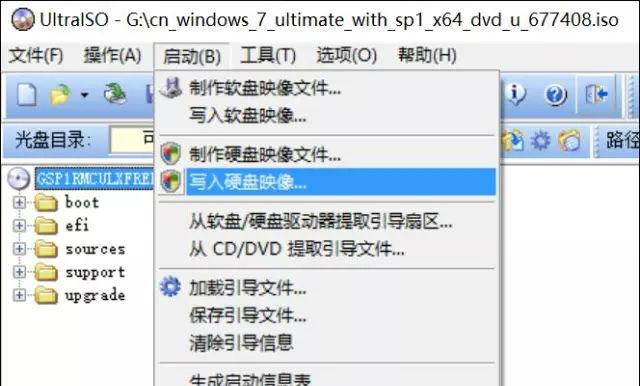
tokenpocket最新版:https://cjge-manuscriptcentral.com/software/2410.html
相关推荐
教程资讯
教程资讯排行

系统教程
-
标签arclist报错:指定属性 typeid 的栏目ID不存在。












